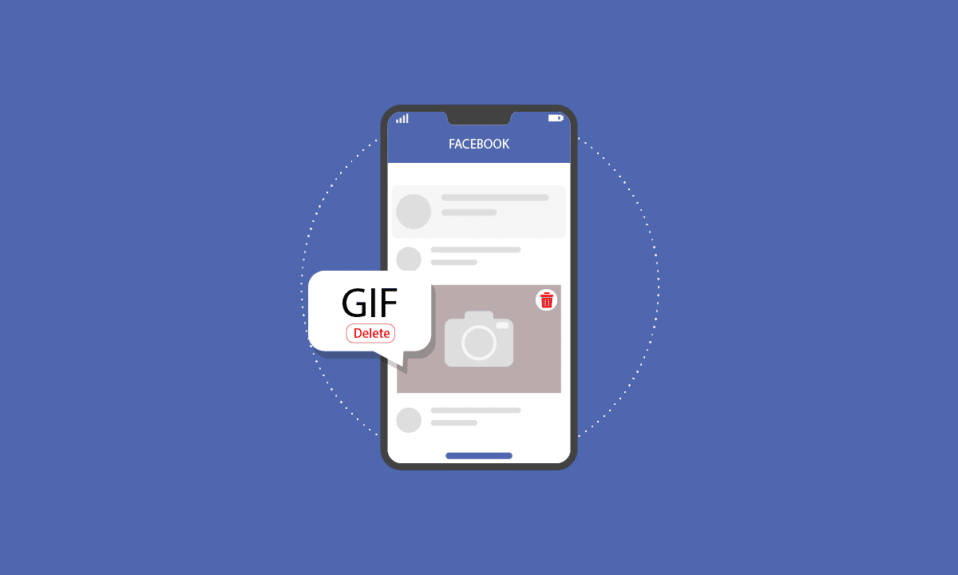
Facebook je transformisao način na koji komuniciramo, postajući ključna platforma za povezivanje ljudi širom sveta. Često komentarišemo objave svojih prijatelja i koristimo razne načine da se izrazimo. Ponekad se dogodi da postavimo pogrešan GIF u komentar. Ako ste se ikada našli u ovoj situaciji, evo vodiča kako da obrišete GIF sa Facebook komentara, uklonite stikere i GIF-ove, kao i da izbrišete istoriju GIF-ova i poništite slanje GIF-a na Messengeru.
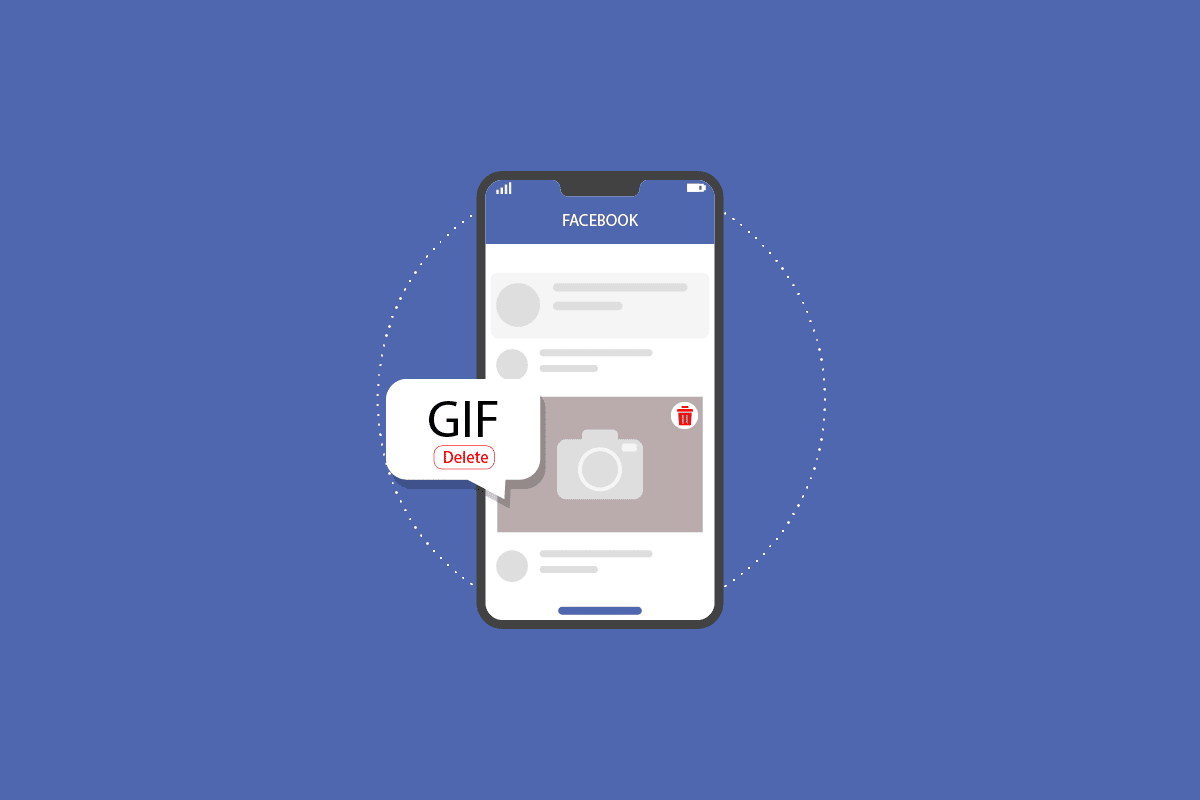
Kako ukloniti GIF sa Facebook komentara
U nastavku teksta pronaći ćete detaljne korake sa ilustracijama koji će vam pomoći da razumete kako da izbrišete GIF sa Facebook komentara.
Šta je GIF na Facebooku?
GIF, skraćenica od Graphic Interchange Format, omogućava korisnicima da dele kratke animirane reakcije u komentarima i porukama.
Kako isključiti GIF-ove?
Jedan od načina da zaustavite reprodukciju GIF-ova je da pritisnete taster Escape na tastaturi.
Kako ukloniti stikere i GIF-ove na Facebooku?
Ukoliko želite da uklonite stikere, možete ukloniti ceo paket stikera, dok pojedinačne GIF-ove ne možete ukloniti na ovaj način. Sledite ove korake:
1. Otvorite razgovor u Messenger aplikaciji.
2. Kliknite na ikonicu emotikona u polju za tekst.
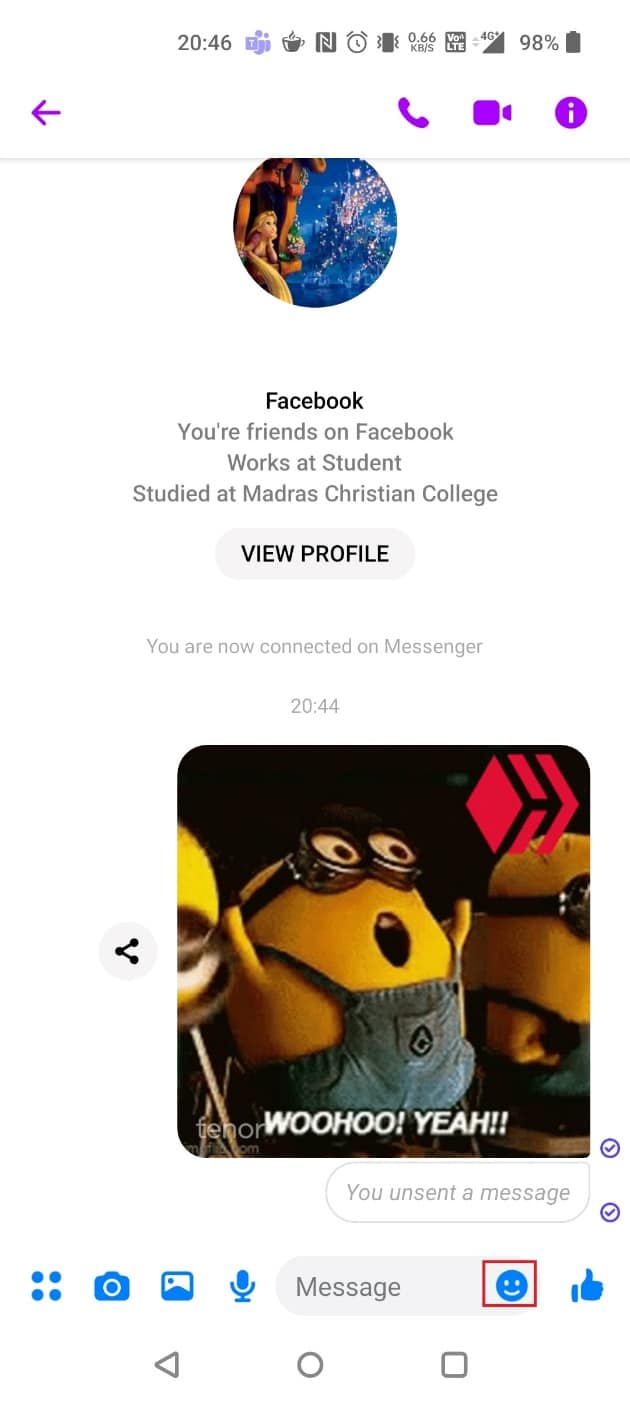
3. Dodirnite ikonicu stikera koja se nalazi na vrhu.
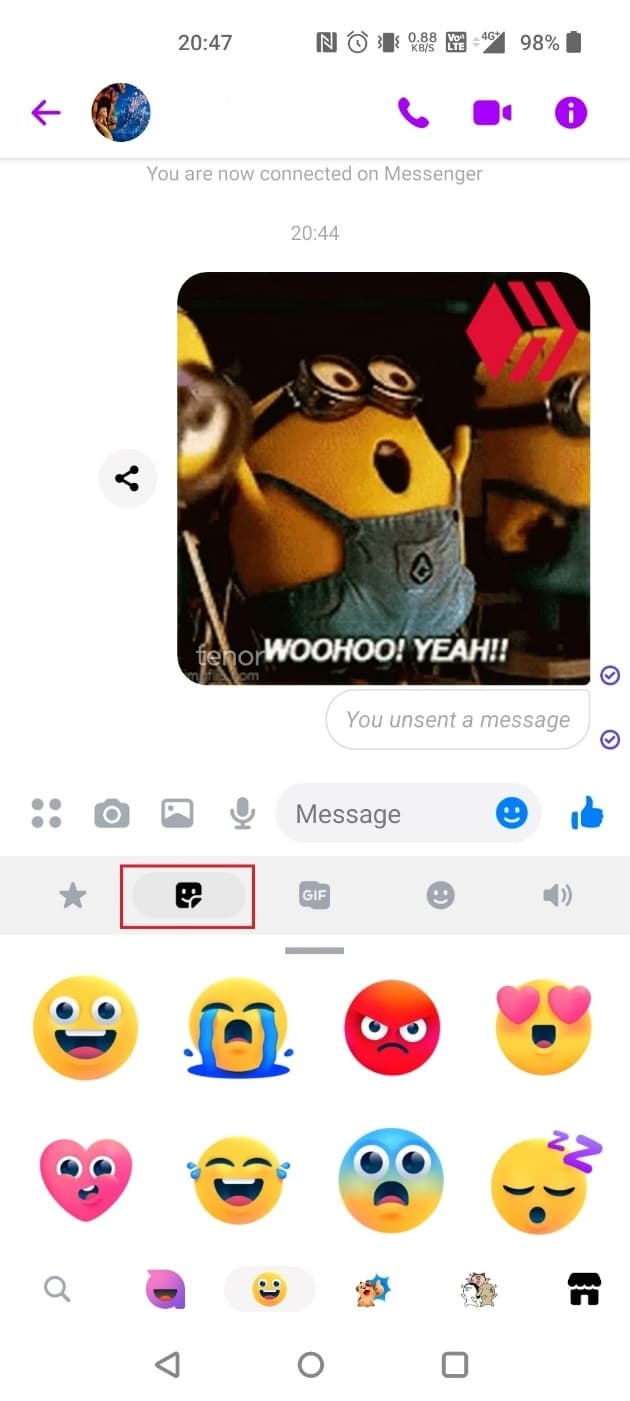
4. U donjem desnom uglu dodirnite ikonicu prodavnice.
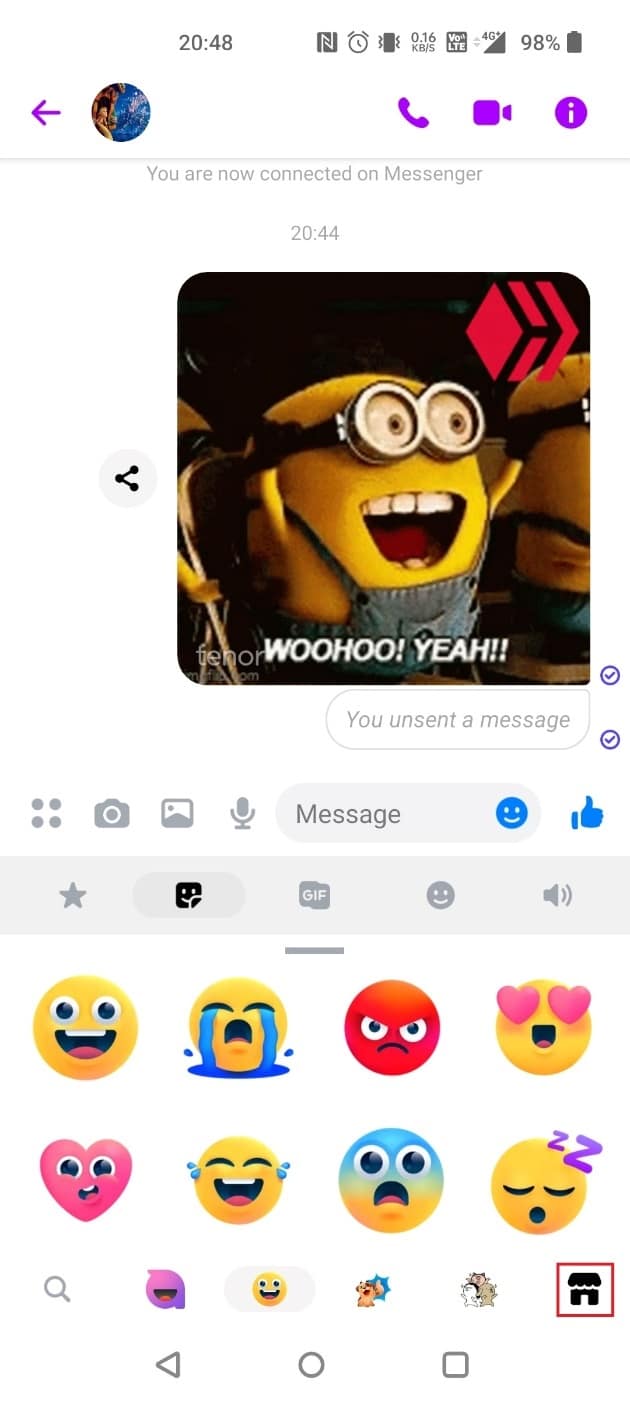
5. Izaberite karticu VAŠI STIKERI.
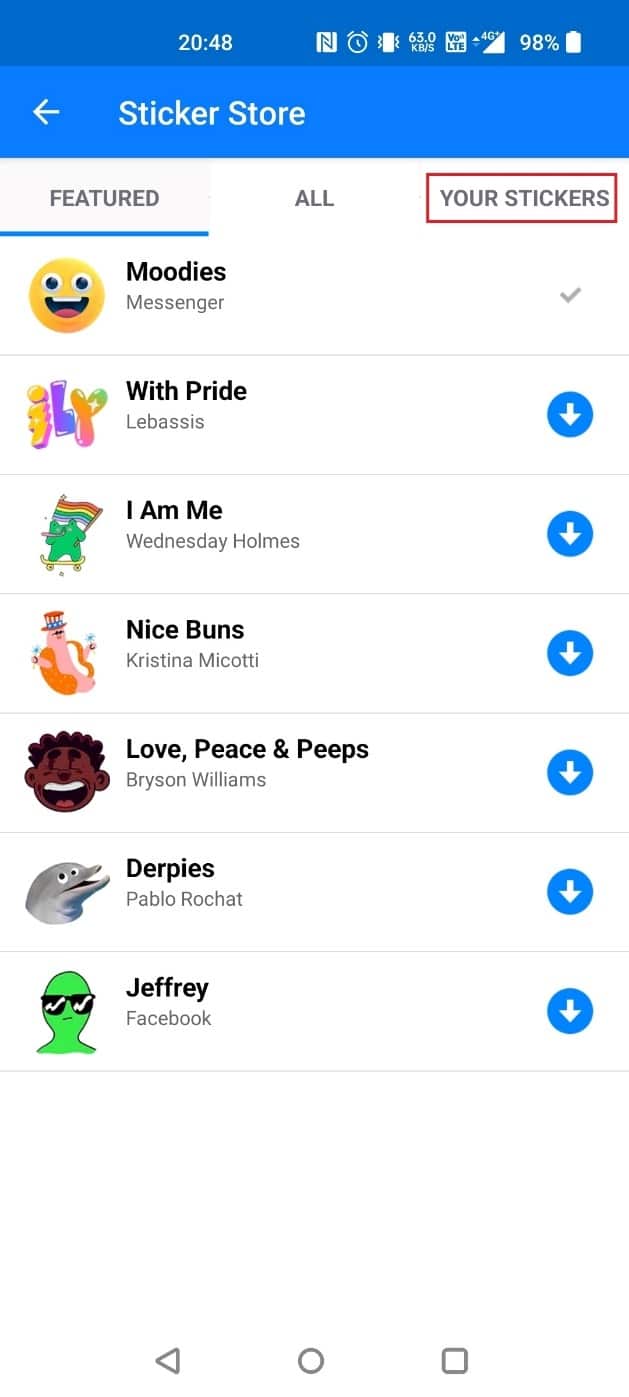
6. U gornjem desnom uglu dodirnite UREDI.
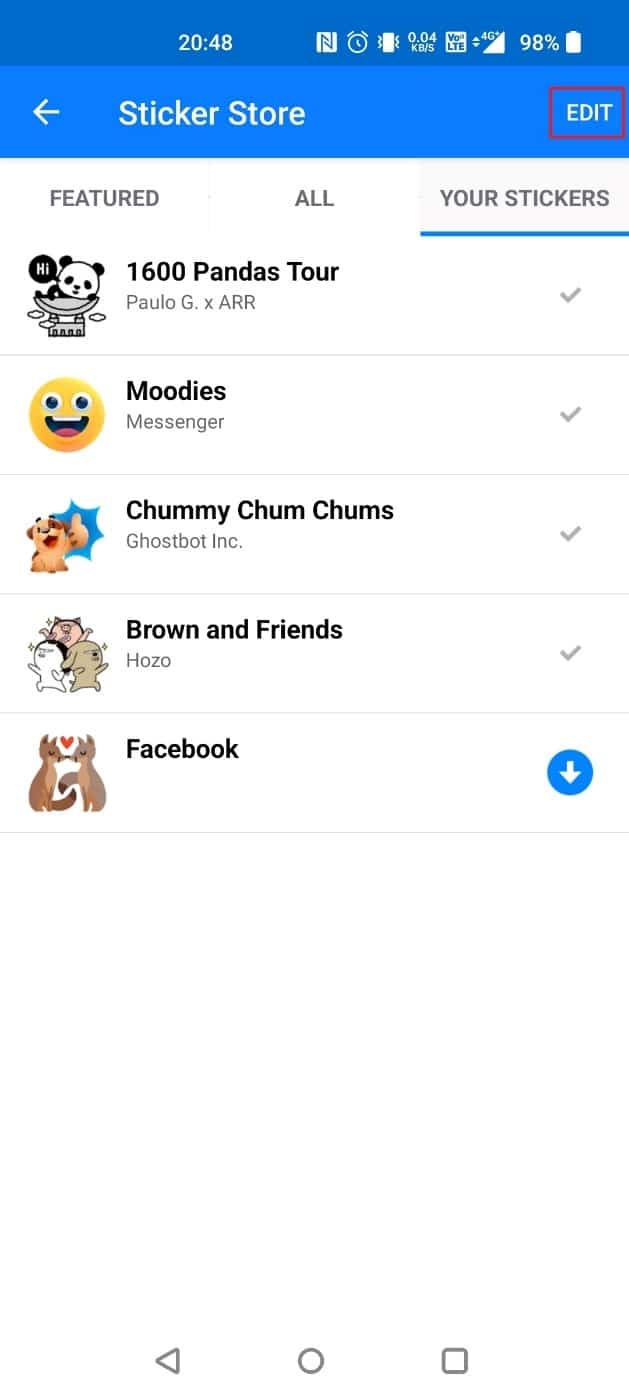
7. Pored stikera koji želite da uklonite, dodirnite ikonicu za uklanjanje, kao što je prikazano na slici.
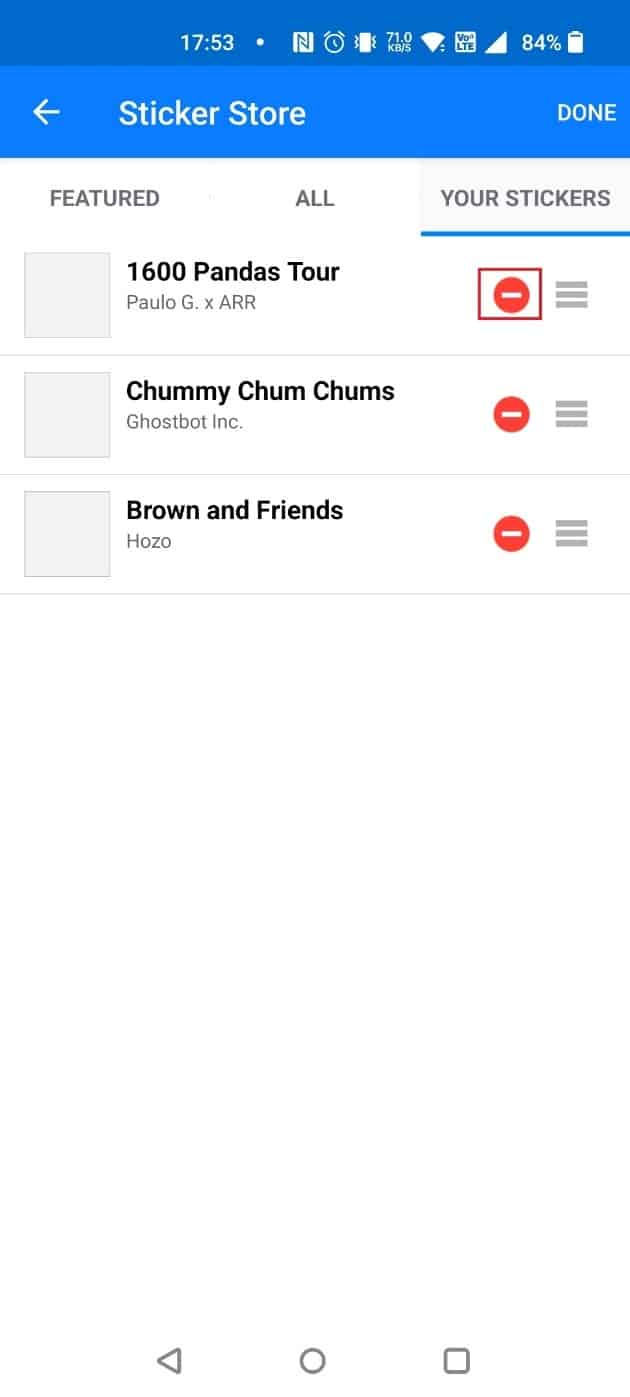
Kako obrisati GIF koji ste poslali na Facebooku?
Možete koristiti neku od sledećih metoda, u zavisnosti od toga koji uređaj koristite:
Opcija I: Računar
1. Otvorite konverzaciju u kojoj ste poslali GIF.
2. Kliknite na ikonicu sa tri tačke koja se nalazi pored GIF-a koji želite da obrišete.
3. Izaberite Ukloni.
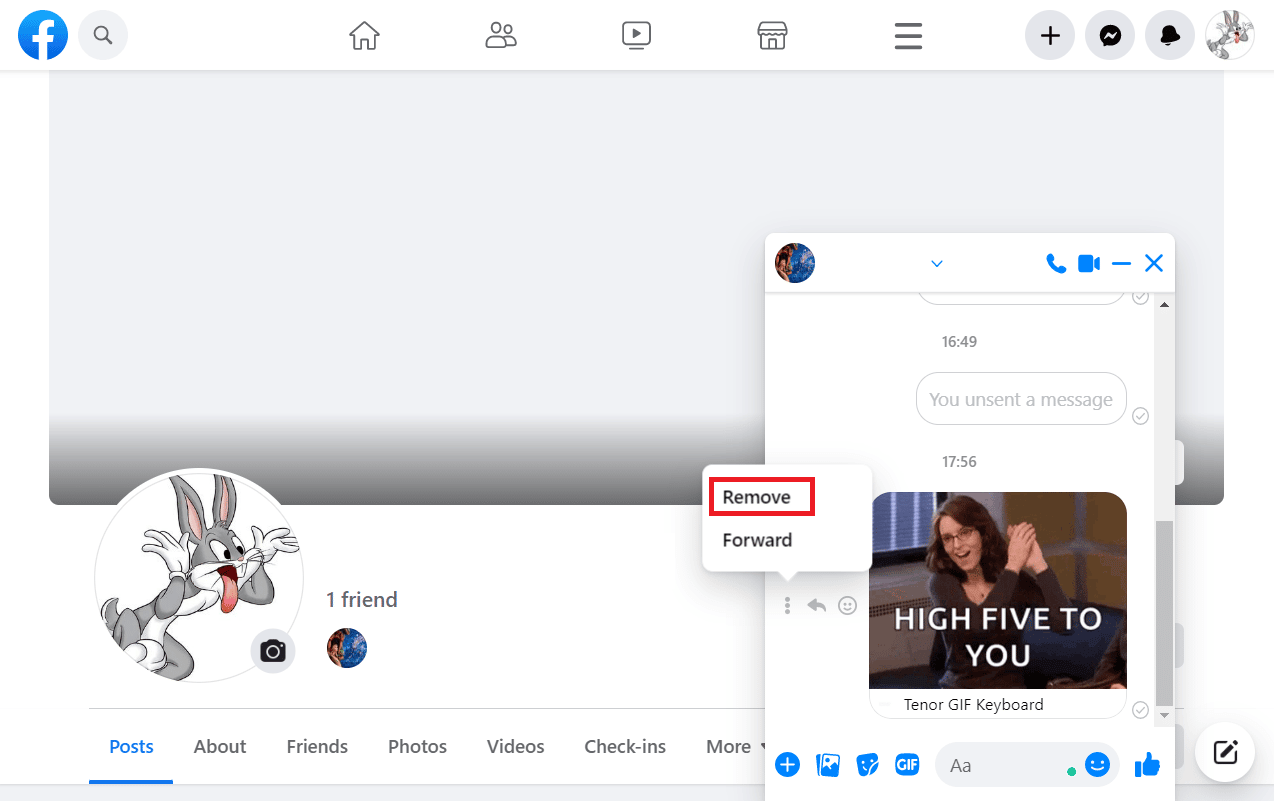
4. Izaberite opciju „Poništi slanje za sve“ i kliknite na „Ukloni iz odzivnika“.
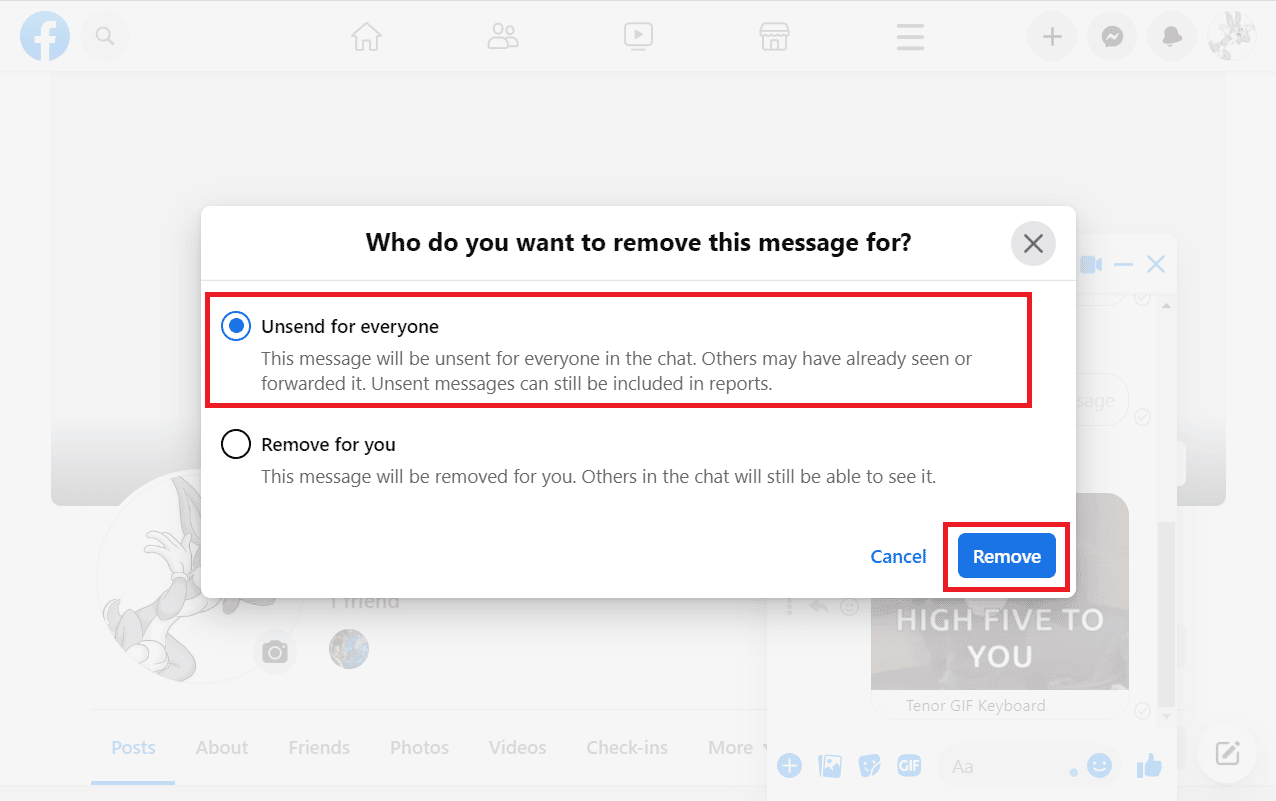
Opcija II: Mobilna aplikacija
1. Otvorite željeni razgovor u Messengeru.
2. Dugo pritisnite GIF koji želite da obrišete i dodirnite „Još“ pri dnu.
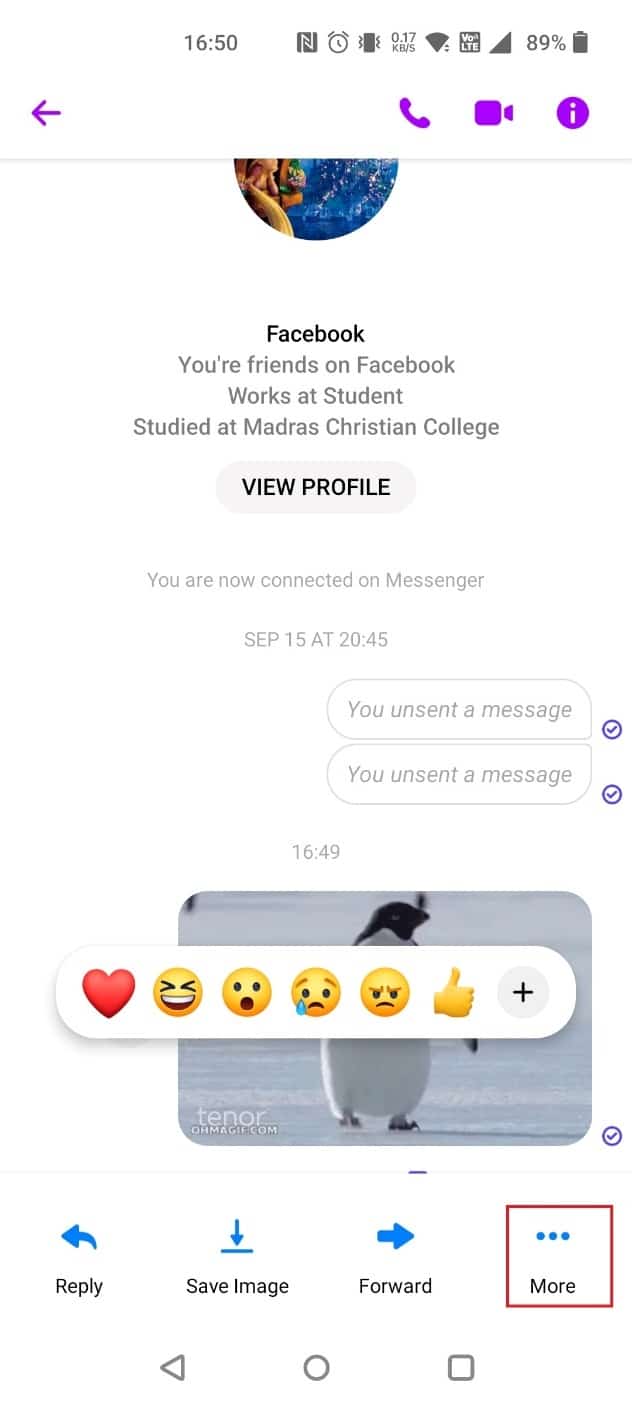
3. U iskačućem prozoru dodirnite Ukloni.
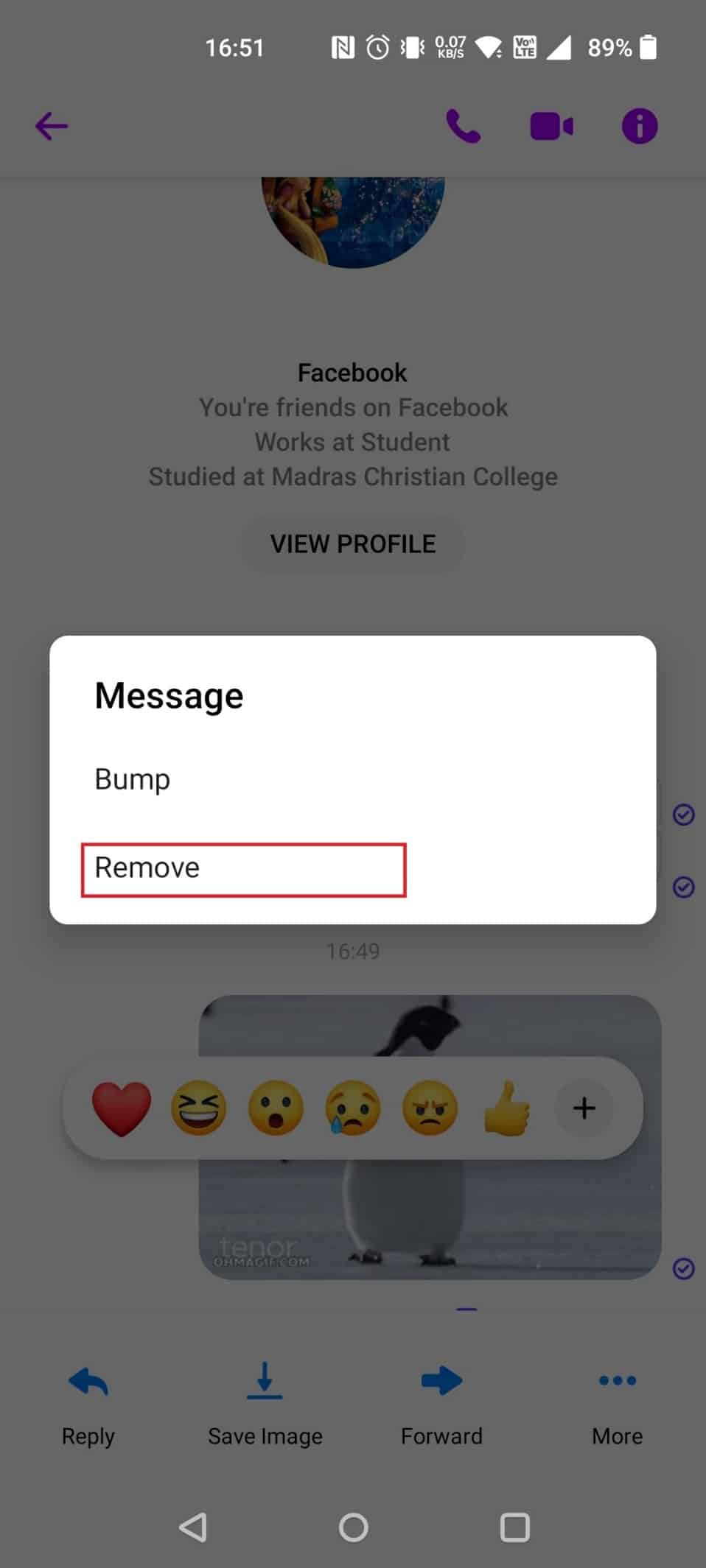
4. Dodirnite Poništi slanje.
Napomena: Ukoliko izaberete opciju „Ukloni za vas“, GIF će biti obrisan samo za vas, a primalac će ga i dalje videti.
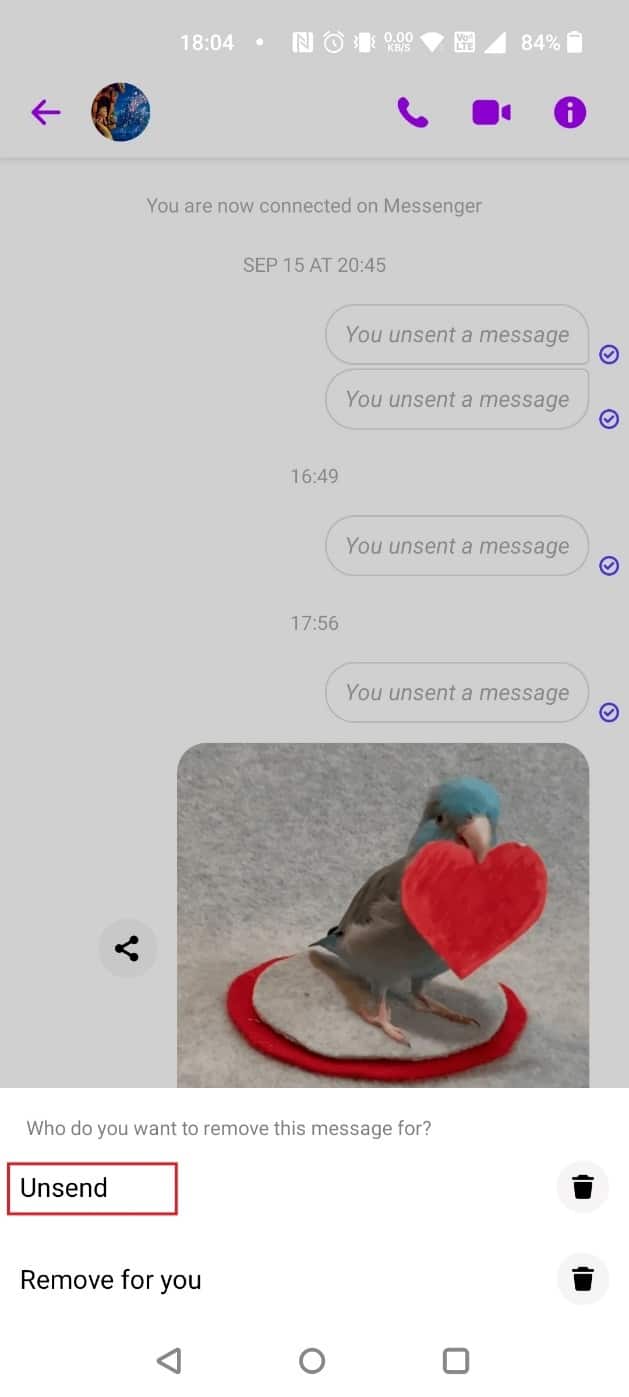
Kako obrisati GIF koji ste slučajno postavili na Facebook?
Sledite jednu od sledećih metoda, u zavisnosti od toga koji uređaj koristite:
Opcija I: Računar
1. Idite na željenu objavu.
2. Kliknite na ikonicu sa tri tačke koja se nalazi pored vašeg imena profila u GIF komentaru.
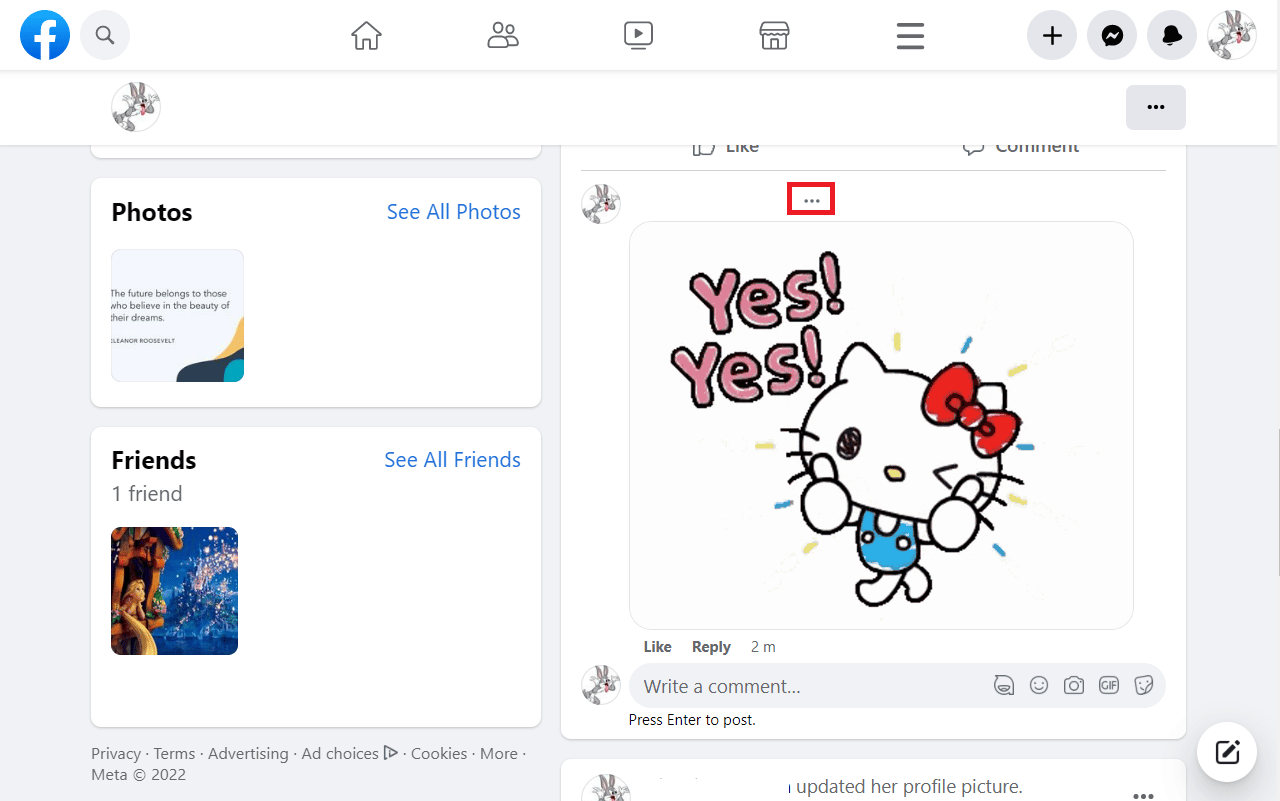
3. Kliknite na Izbriši.
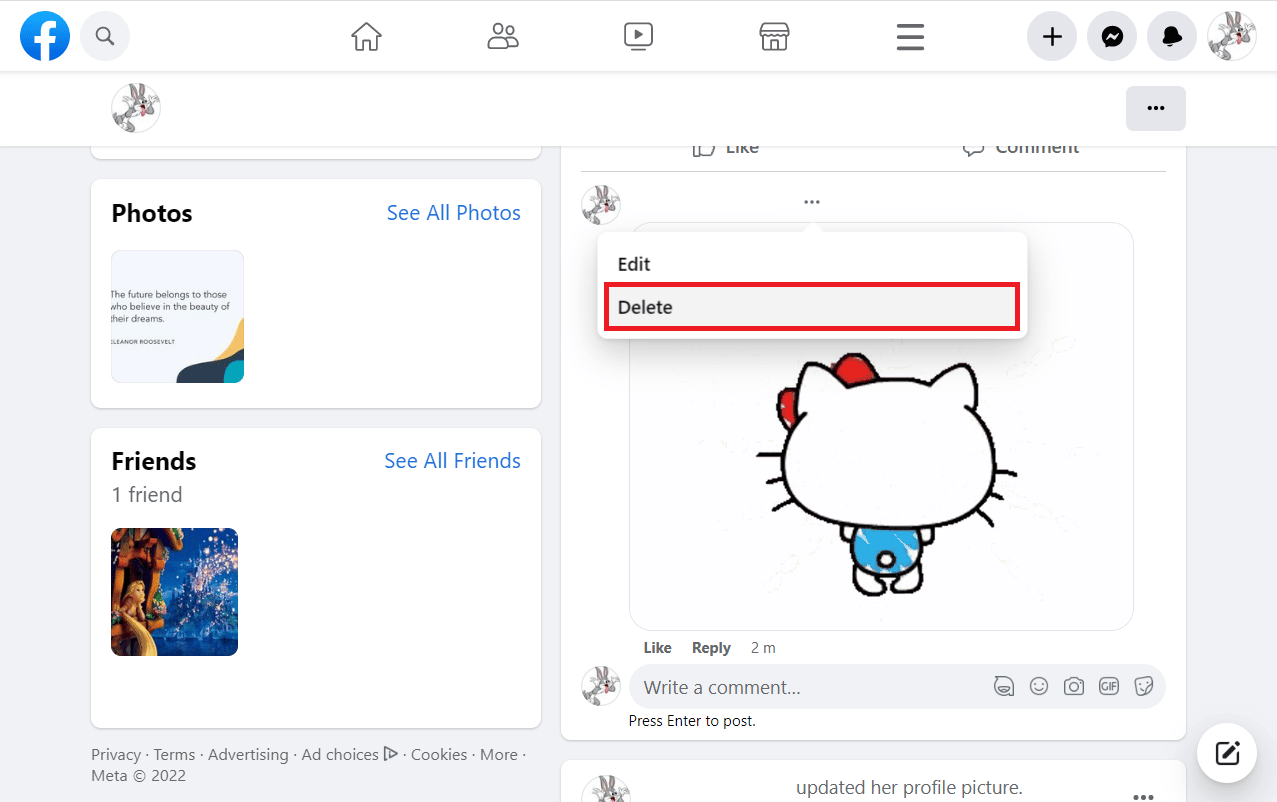
4. U iskačućem prozoru kliknite na Izbriši.
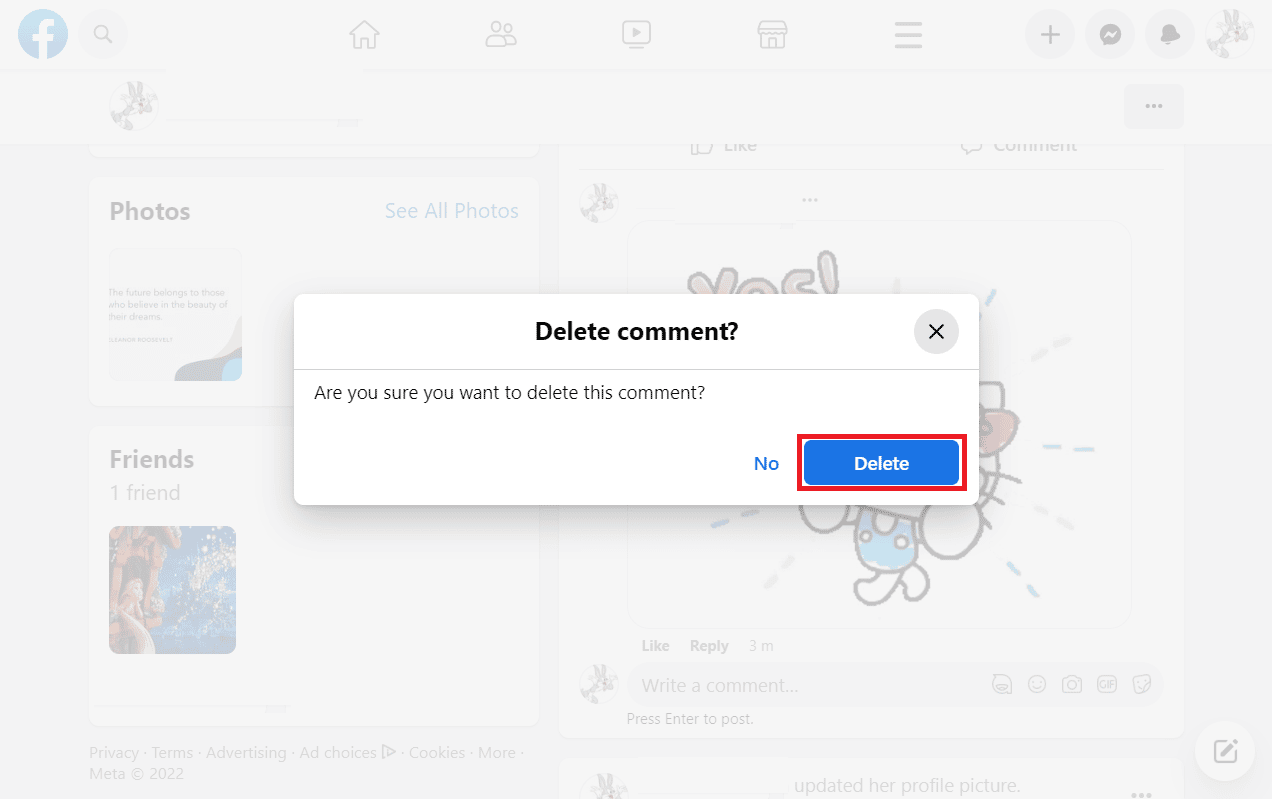
Opcija II: Mobilna aplikacija
1. Dodirnite komentar na objavi gde želite da izbrišete GIF.
2. Dodirnite i držite GIF koji želite da obrišete.
3. Dodirnite Izbriši.
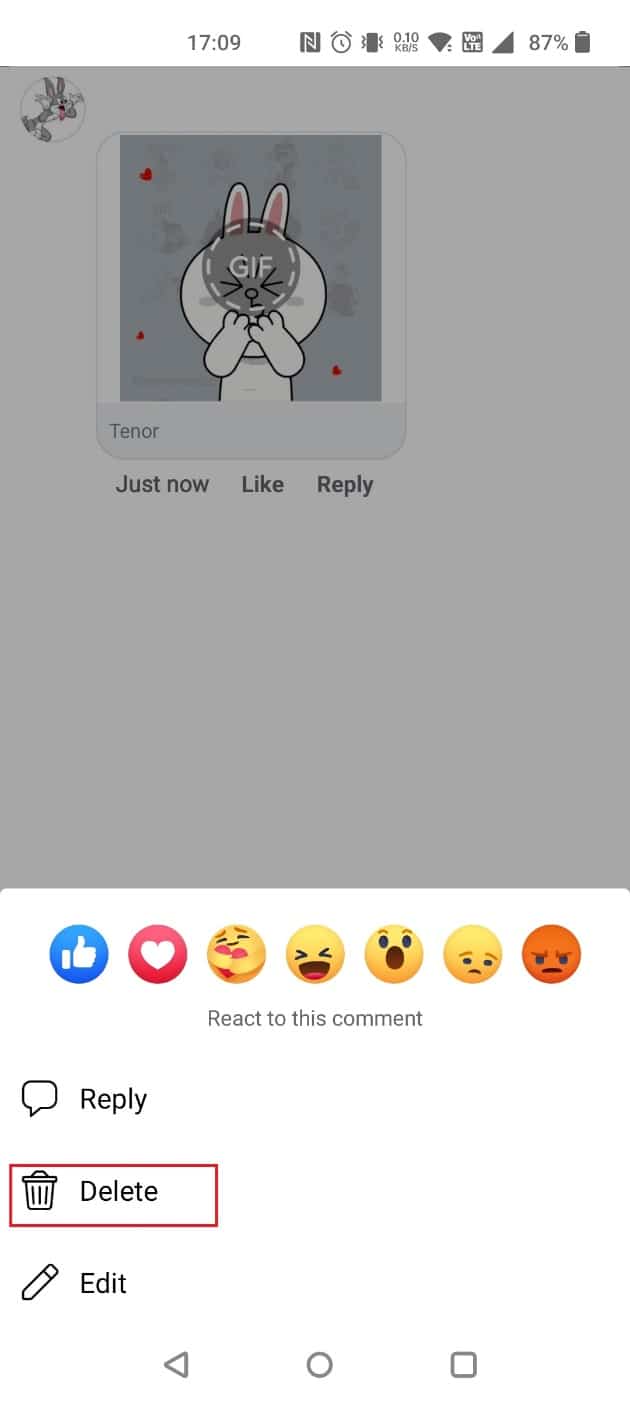
4. U iskačućem prozoru dodirnite IZBRIŠI.
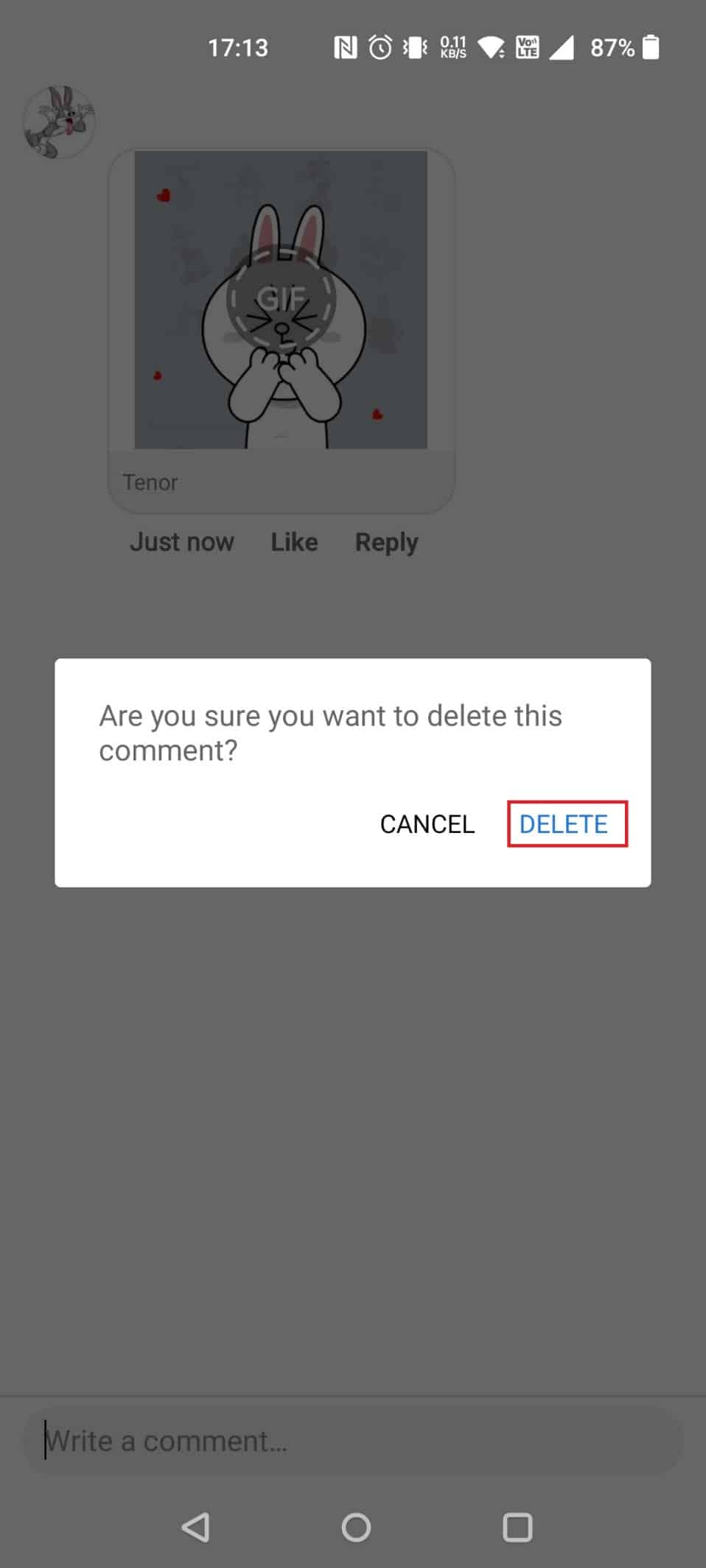
Pratite sledeće korake da biste postavili GIF u Facebook komentar putem Messengera:
1. Otvorite željeni razgovor i dodirnite ikonicu emotikona u polju za tekst.
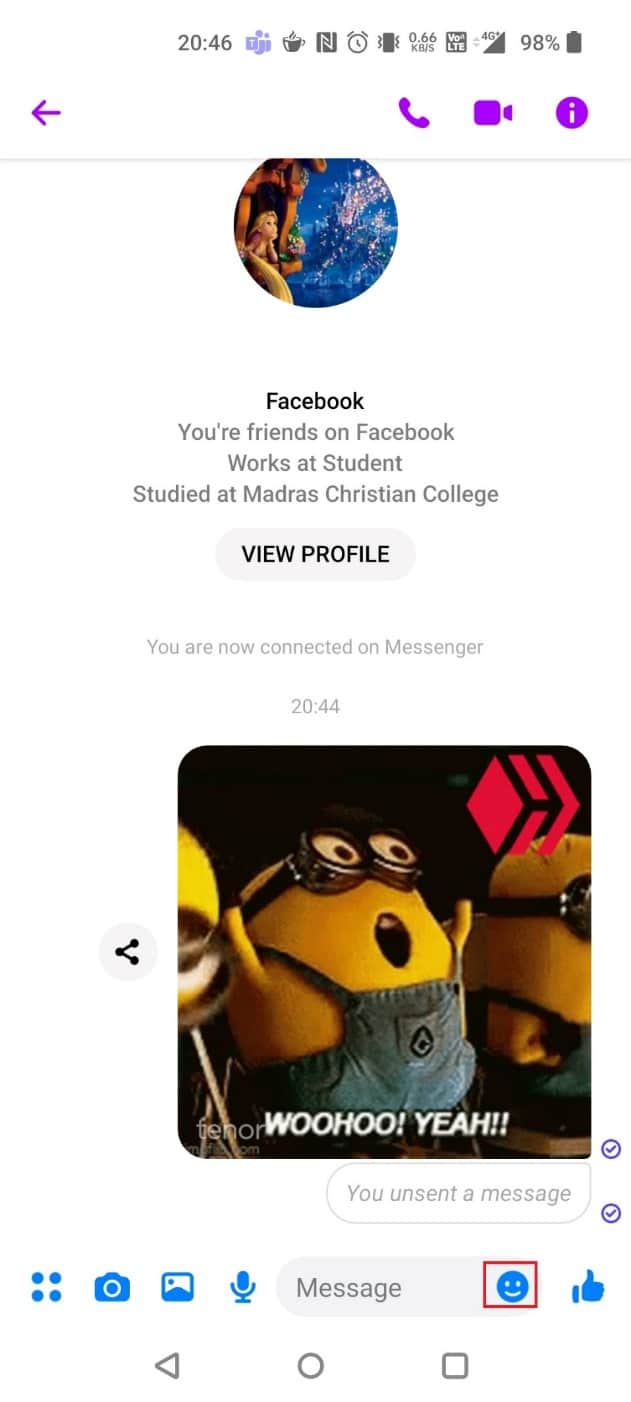
2. Odaberite GIF iz ponuđene galerije koji odgovara vašoj poruci.
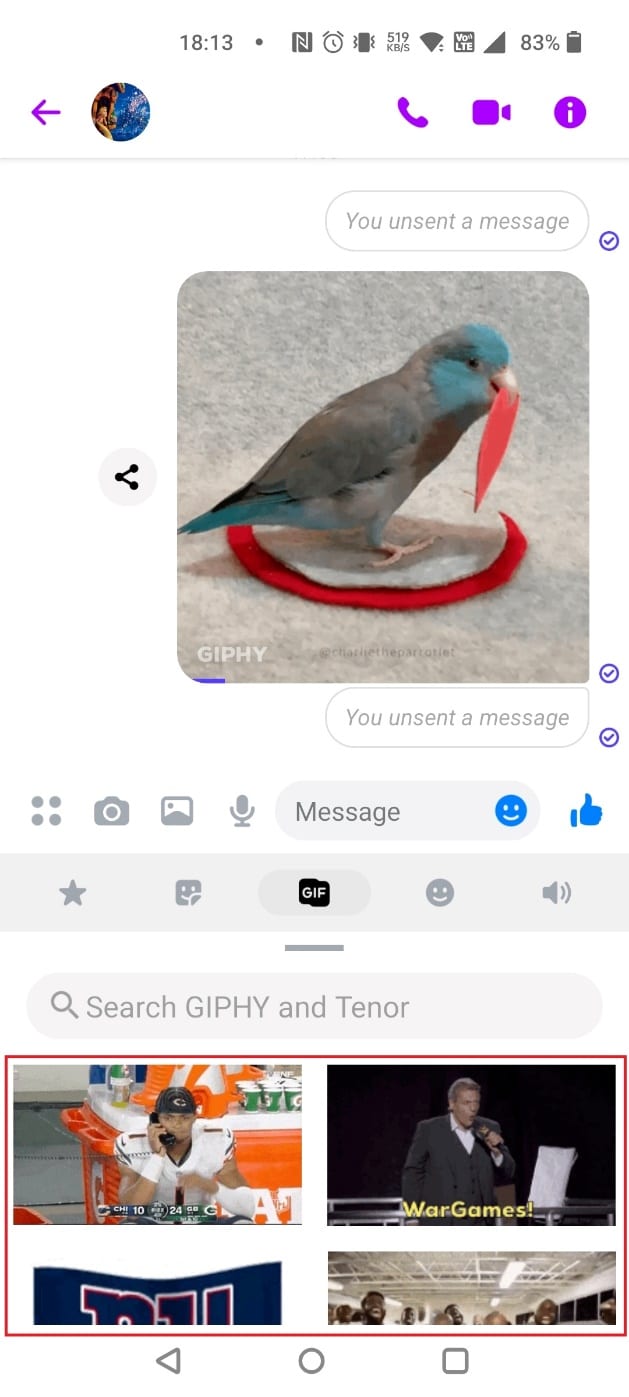
Pratite sledeće korake da biste obrisali GIF u Facebook komentaru:
Opcija I: Računar
1. Dođite do željene objave.
2. Kliknite na ikonicu sa tri tačke > Izbriši.
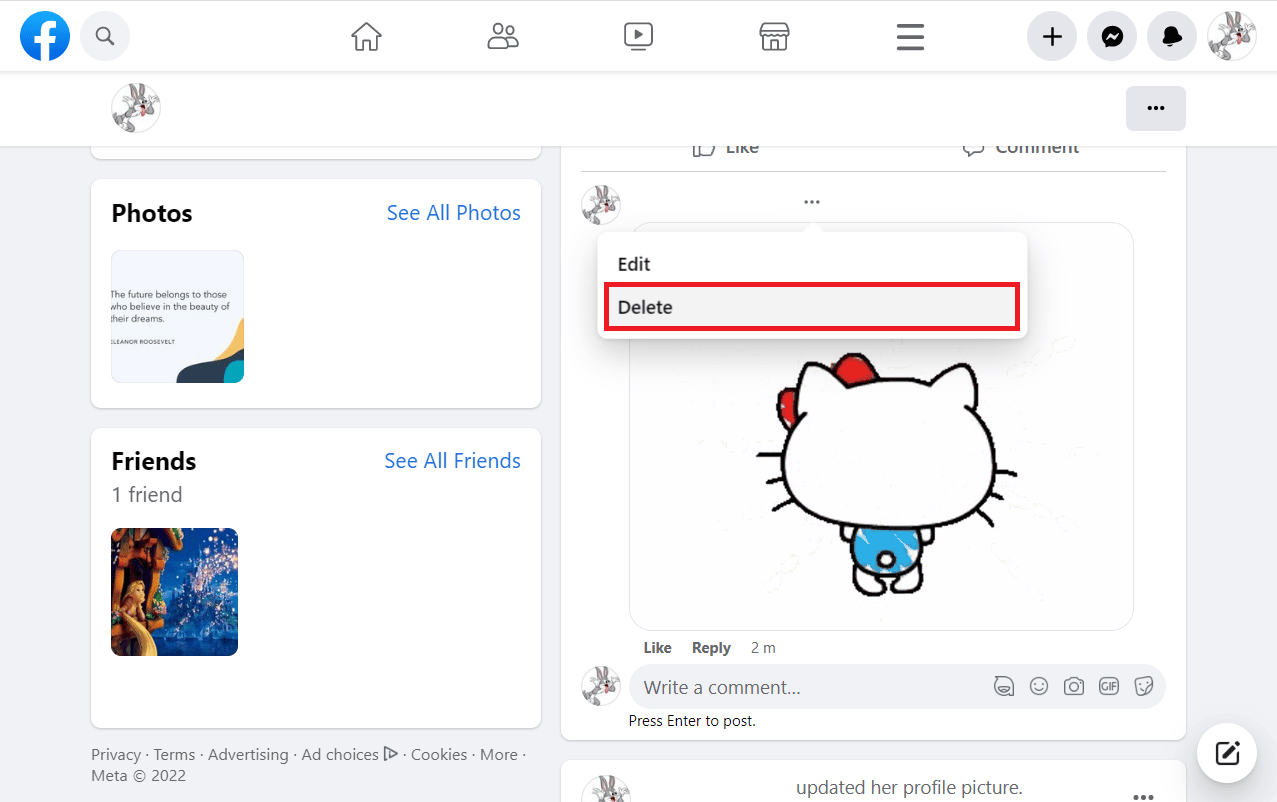
3. U iskačućem prozoru kliknite na Izbriši.
Opcija II: Mobilna aplikacija
1. Dodirnite komentar na objavi gde želite da izbrišete GIF.
2. Dugo pritisnite GIF i dodirnite Izbriši.
3. U iskačućem prozoru dodirnite IZBRIŠI.
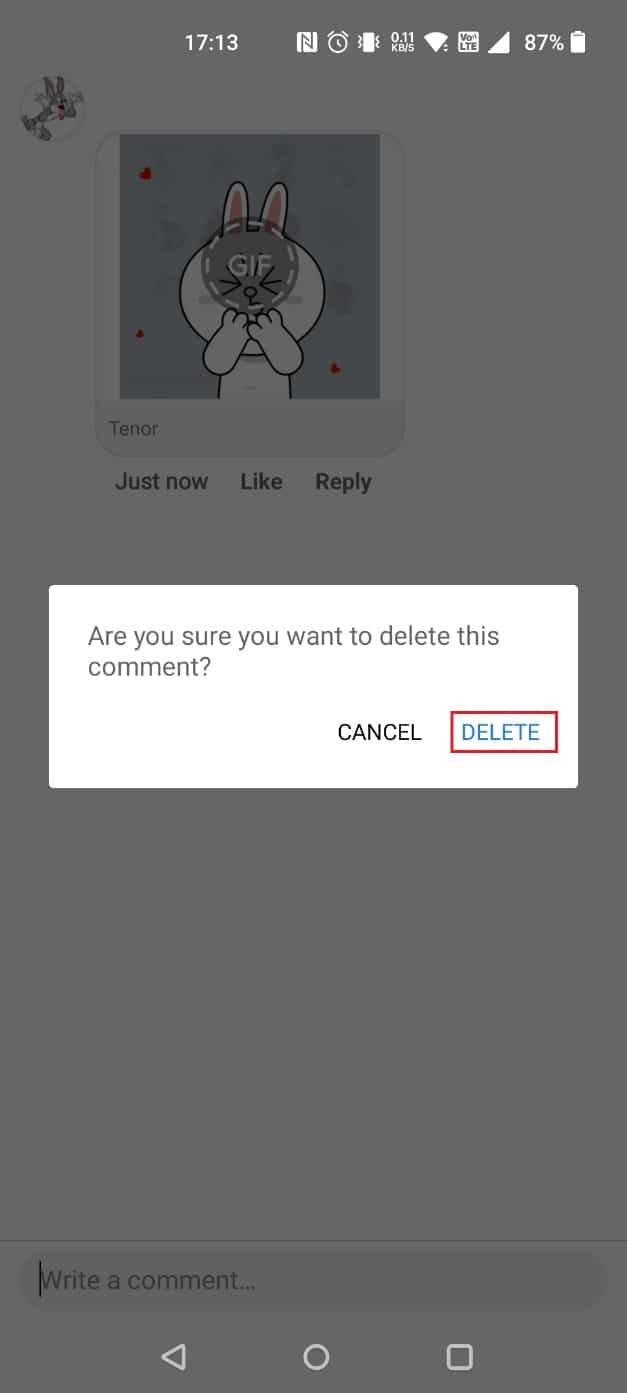
Kako izbrisati GIF komentar na Facebook Androidu?
Pratite sledeće korake da obrišete GIF komentar na Facebook Androidu:
1. U aplikaciji Messenger dodirnite komentar na objavi koji želite da obrišete.
2. Dodirnite i držite GIF i izaberite Izbriši.
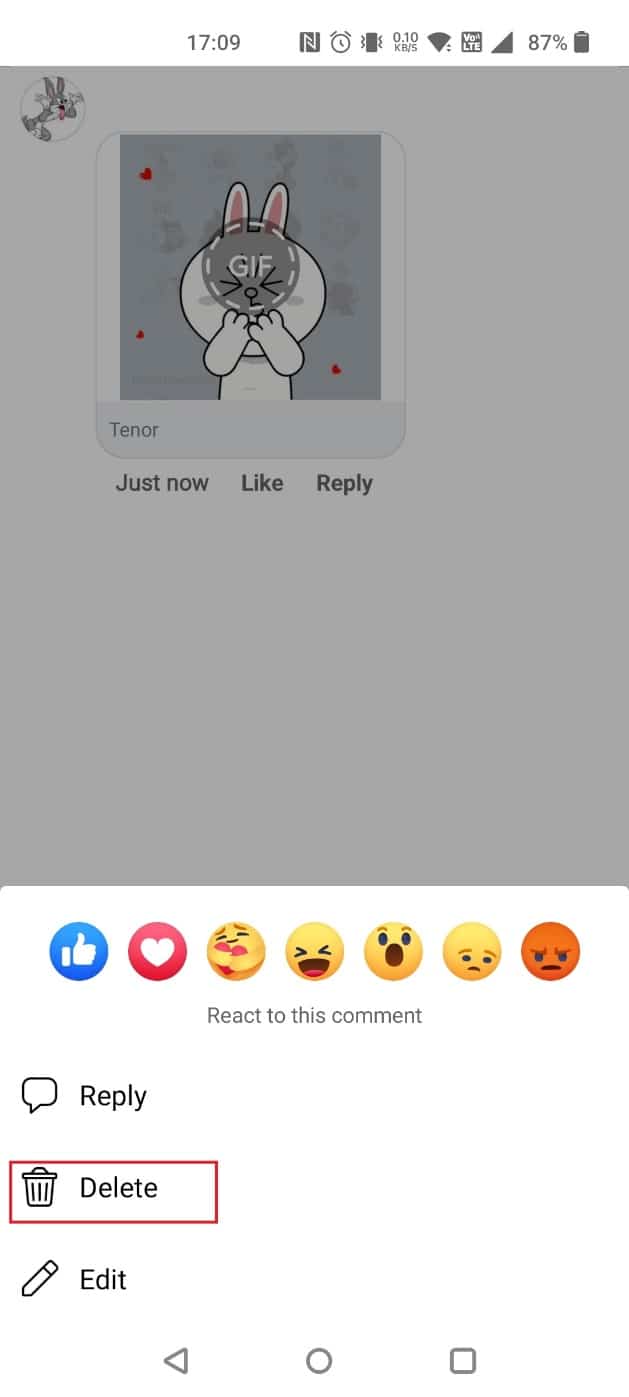
3. Dodirnite Izbriši u odzivniku.
Kako izbrisati GIF-ove na svom iPhone-u?
Pratite sledeće korake kako biste izbrisali GIF-ove u Messenger aplikaciji na iPhone-u:
1. Dodirnite komentar na objavi koju želite da izbrišete.
2. Dugo pritisnite željeni GIF i dodirnite Izbriši > Izbriši.
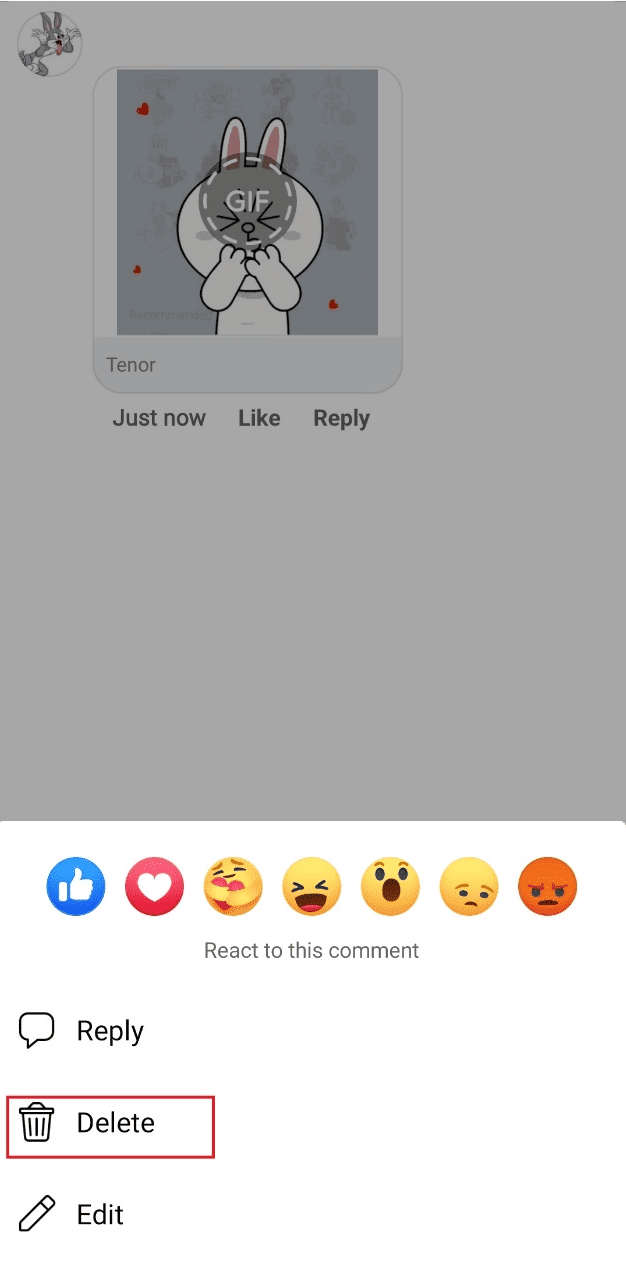
Kako izbrisati istoriju GIF-ova?
Pratite sledeće korake da izbrišete istoriju GIF-ova:
Napomena: Pošto pametni telefoni nemaju iste opcije podešavanja, one se razlikuju od proizvođača do proizvođača. Proverite odgovarajuće postavke pre nego što ih promenite. Koraci u nastavku su izvedeni na OnePlus Nord 5G.
1. Otvorite „Podešavanja“ na svom uređaju.
2. Prevucite na dole i dodirnite „Podešavanja sistema“.
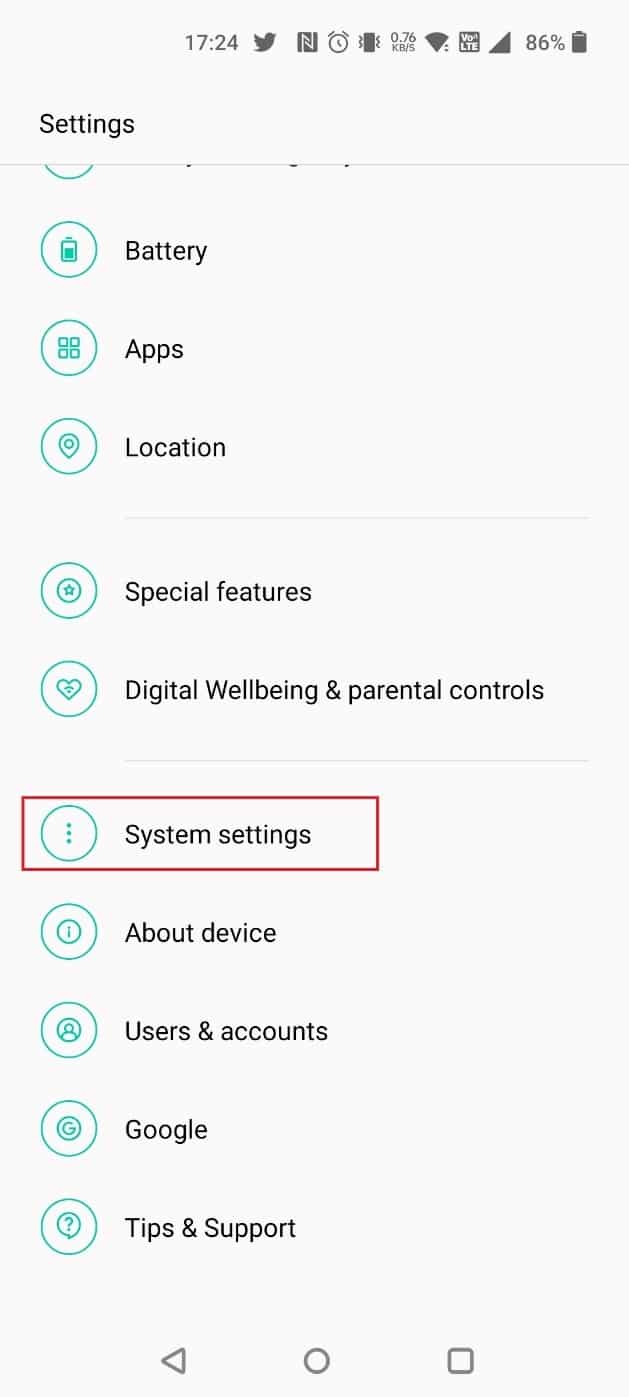
3. Dodirnite „Tastatura i način unosa“.
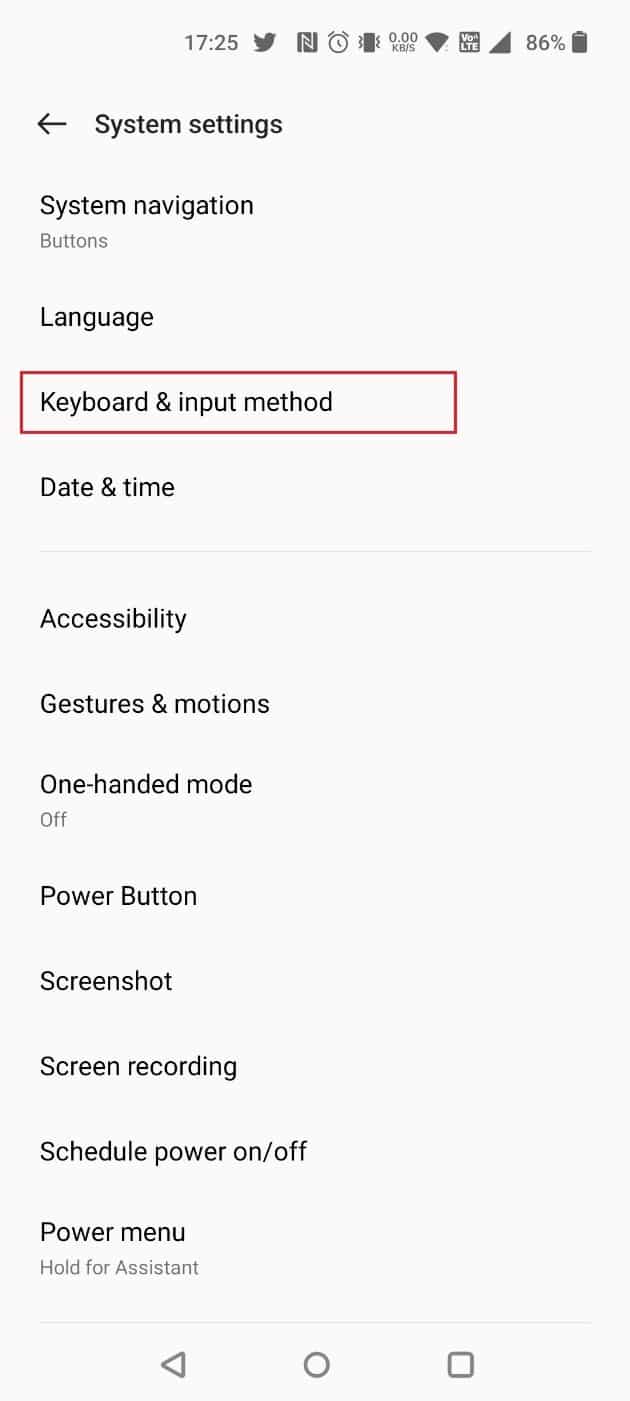
4. Pod opcijom „DOSTUPNE TASTATURE“ izaberite Gboard, kao što je prikazano ispod.
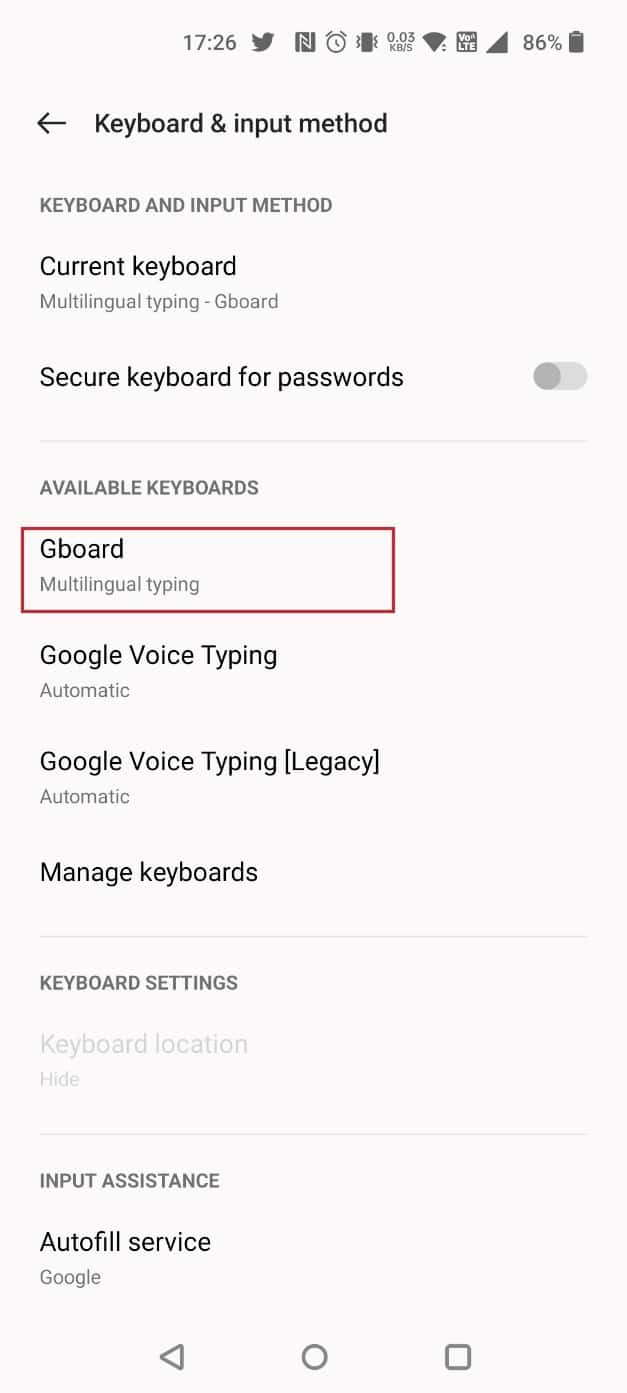
5. Dodirnite „Napredno“.
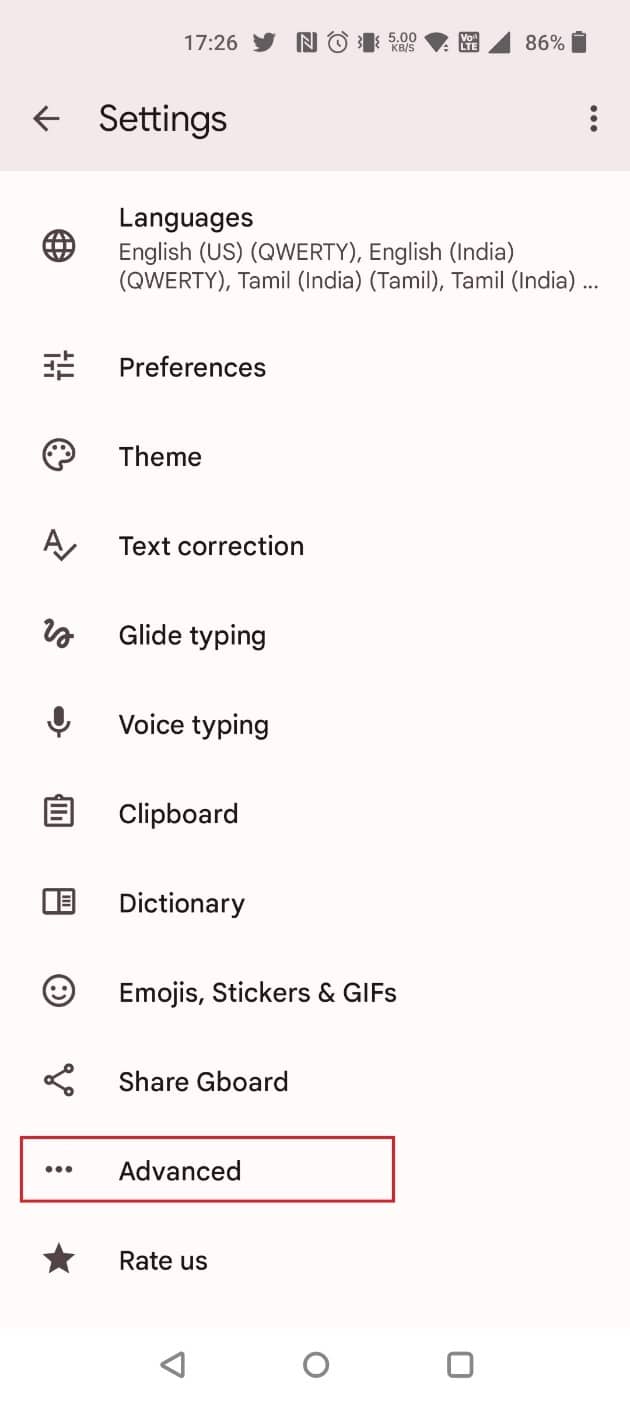
6. Dodirnite „Izbriši naučene reči i podatke“.
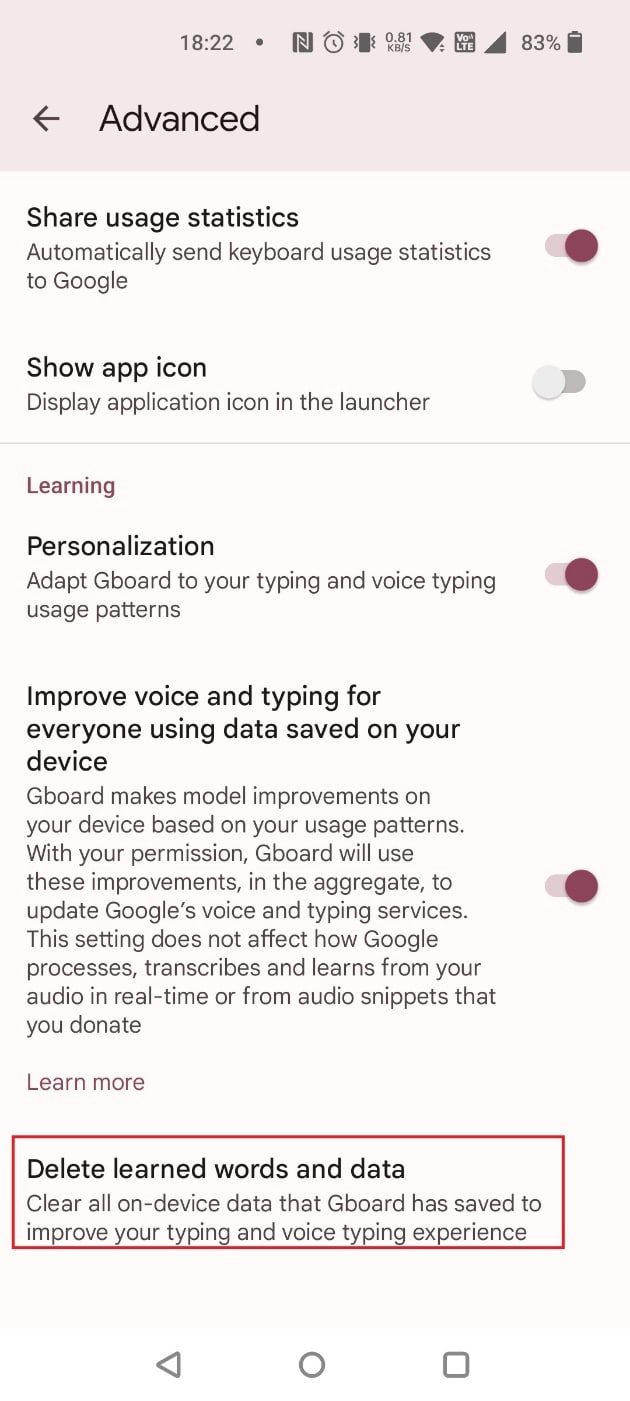
7. Unesite kod i dodirnite OK.
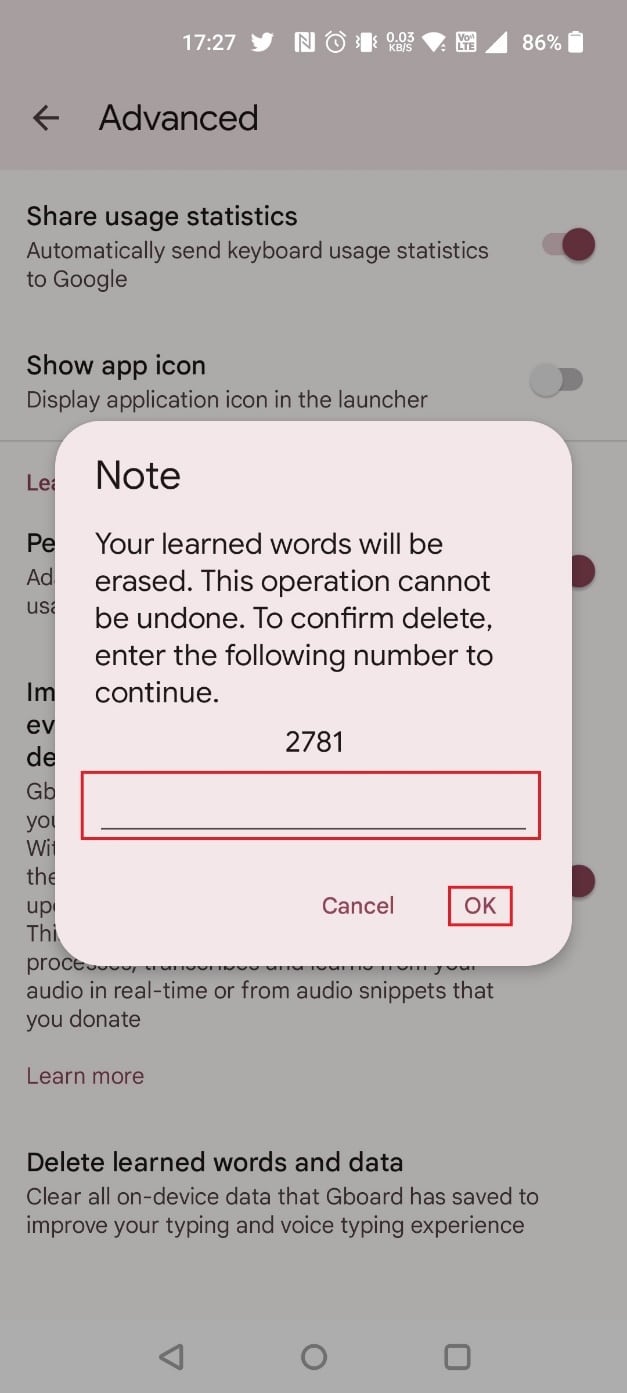
Kako urediti GIF na Facebooku?
Možete koristiti bilo koju od sledećih metoda da biste uredili GIF:
Opcija I: Računar
1. Kliknite na ikonicu sa tri tačke pored imena vašeg profila u GIF komentaru.
2. Kliknite na Uredi.
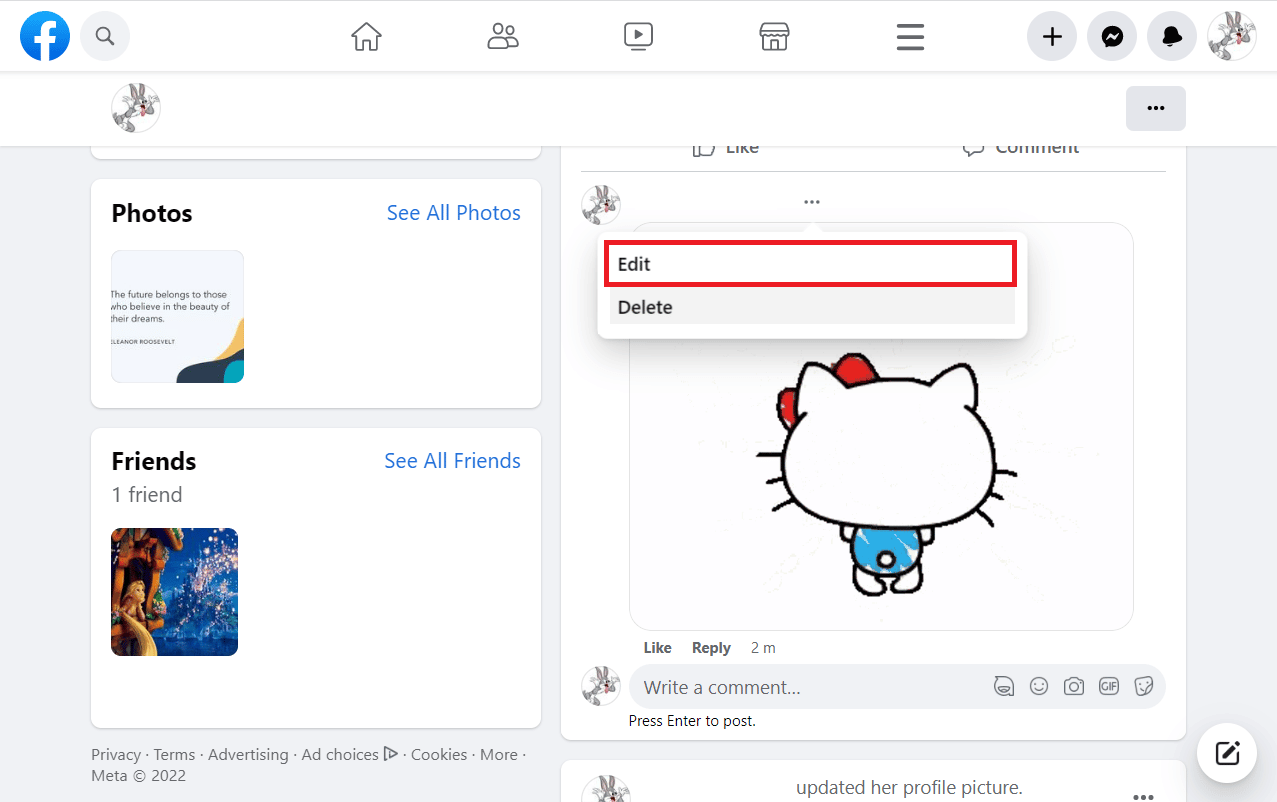
3. Nakon što unesete novi komentar, pritisnite Enter da biste postavili GIF.
Opcija II: Mobilna aplikacija
1. Dugo pritisnite GIF u odeljku za komentare.
2. Izaberite Uredi.
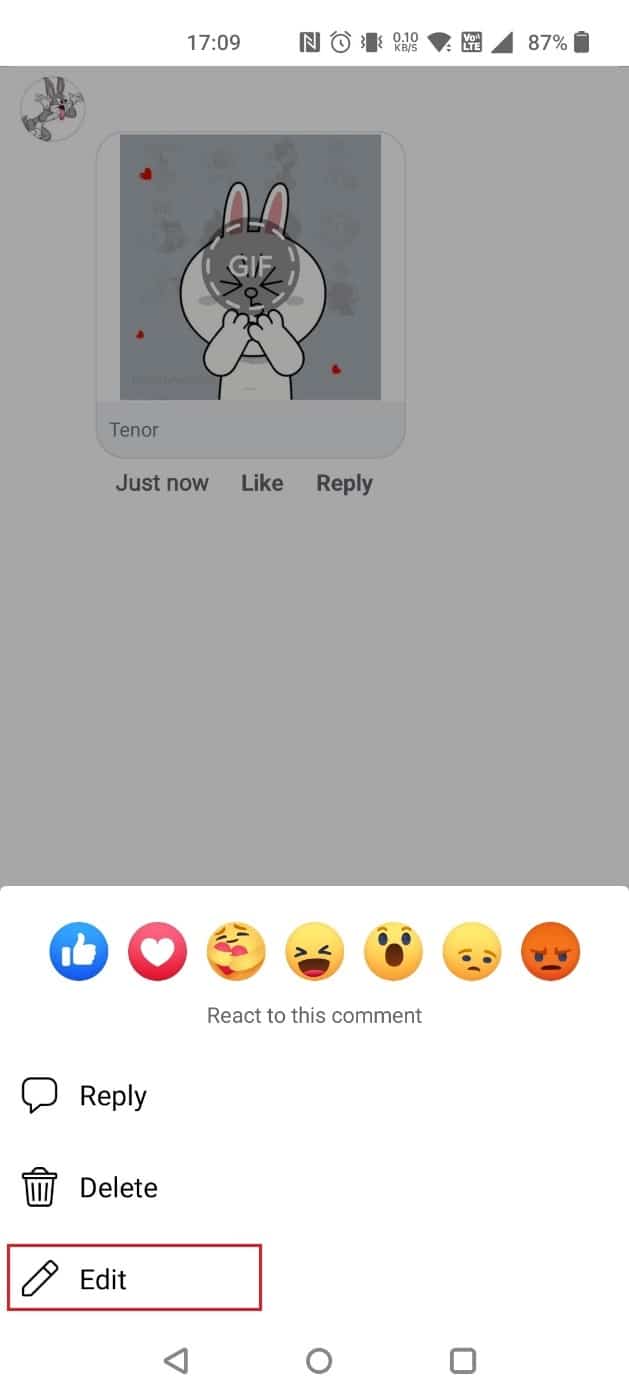
3. Unesite novi komentar i dodirnite Ažuriraj.
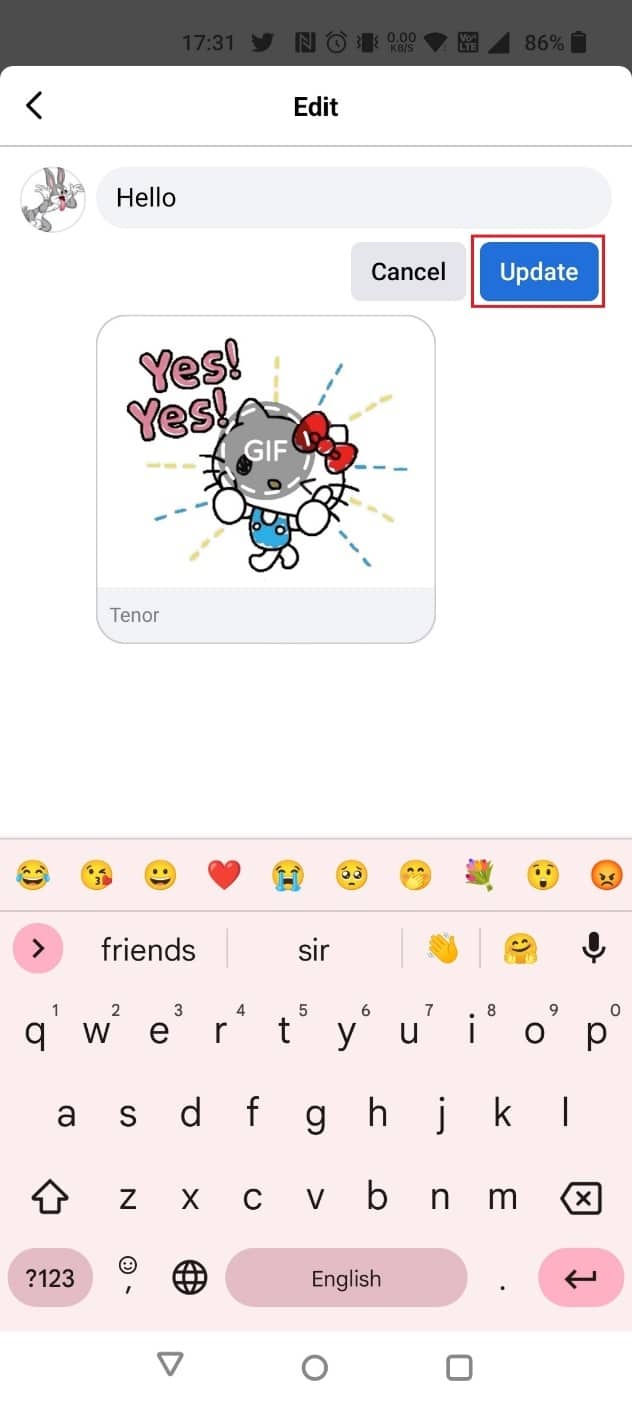
Gde su nestali GIF-ovi na Facebooku?
Facebook i dalje omogućava korisnicima da dele GIF-ove. Sve ostalo što se širi u vestima je prevara.
Kako poništiti slanje GIF-a na Messengeru?
Sledite neku od sledećih metoda da biste poništili slanje GIF-a na Messengeru:
Opcija I: Računar
1. Otvorite konverzaciju u kojoj ste poslali GIF.
2. Kliknite na ikonicu sa tri tačke pored GIF-a koji želite da obrišete i izaberite Ukloni.
3. Izaberite opciju „Poništi slanje za sve“ i kliknite na „Ukloni“ u odzivniku.
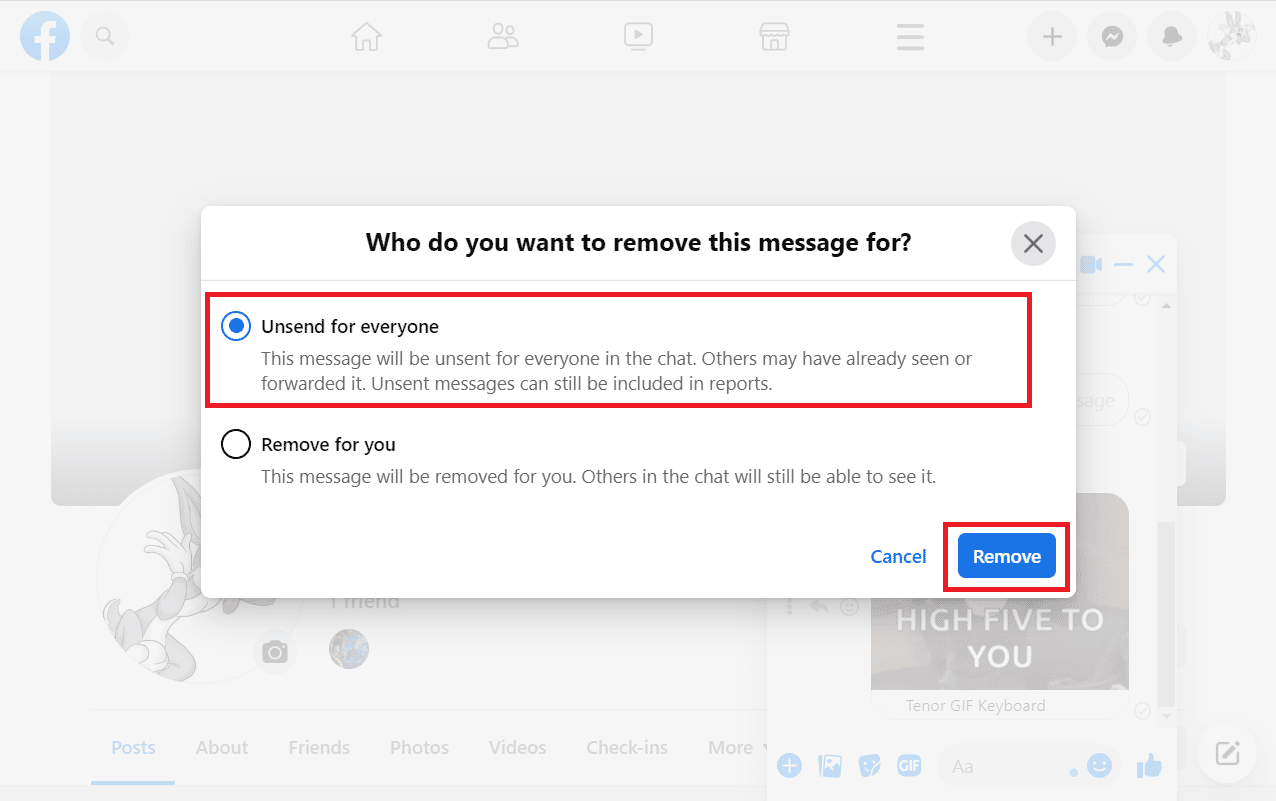
Opcija II: Mobilna aplikacija
1. Otvorite konverzaciju u Messengeru u kojoj želite da obrišete GIF.
2. Dugo pritisnite željeni GIF koji želite da obrišete i dodirnite „Još“ pri dnu.
3. U iskačućem prozoru dodirnite Ukloni.
4. Dodirnite Poništi slanje.
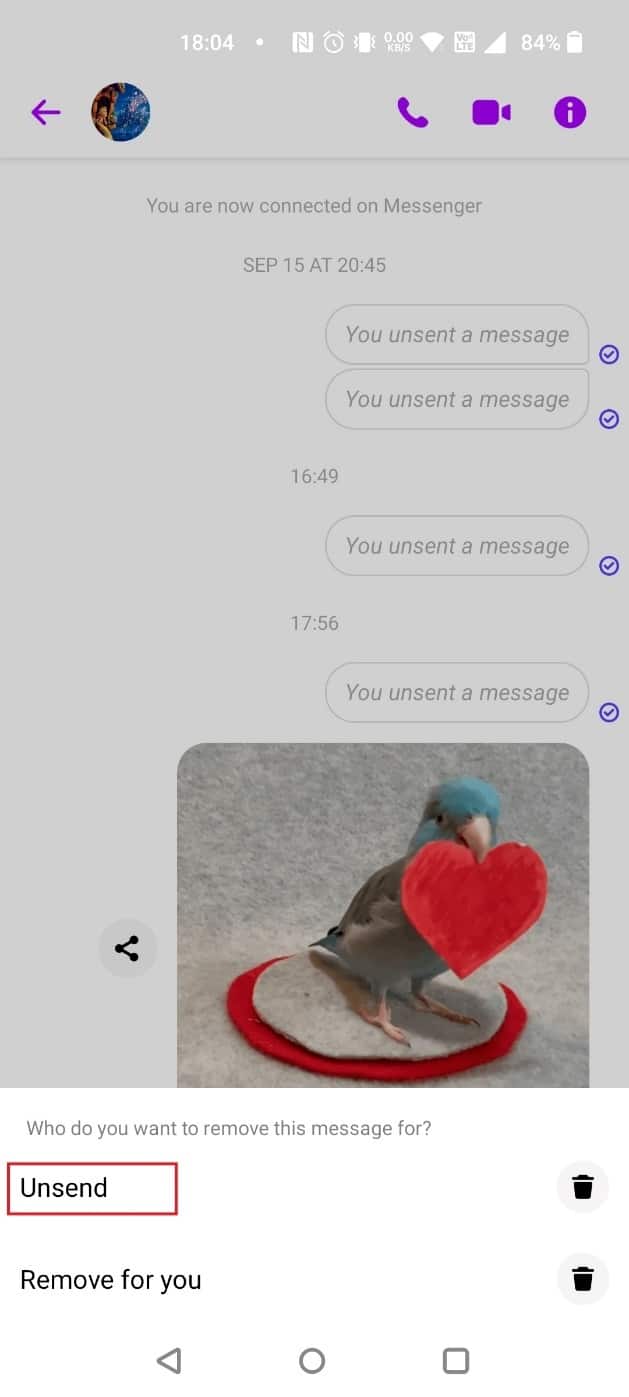
***
Nadamo se da vam je ovaj vodič pomogao da shvatite kako da izbrišete GIF sa Facebook komentara i poništite slanje GIF-a na Messengeru. Slobodno nam postavite pitanja ili predloge o temama o kojima želite da pišemo. Ostavite ih u odeljku za komentare ispod.